教你更改WPS文字中网格线的大小
[摘要]WPS文字里有一个网格线功能,这是一条辅助线,在我们编辑艺术字或者插入图片的时候知道是否和现有的文本对齐,如果我们想设置网格线的大小应该怎么设置呢?步骤/方法第一步当然是先把网格线显示出来,否则设置...
WPS文字里有一个网格线功能,这是一条辅助线,在我们编辑艺术字或者插入图片的时候知道是否和现有的文本对齐,如果我们想设置网格线的大小应该怎么设置呢?
步骤/方法
第一步当然是先把网格线显示出来,否则设置了大小我们也看不到。点击视图--勾选网格线,网格线就显示出来了。
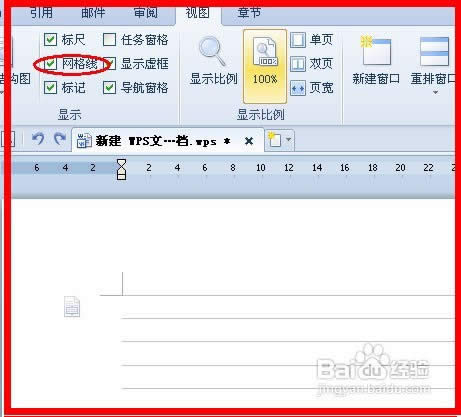
点击页面布局---纸张大小,进入页面布局设置页面。
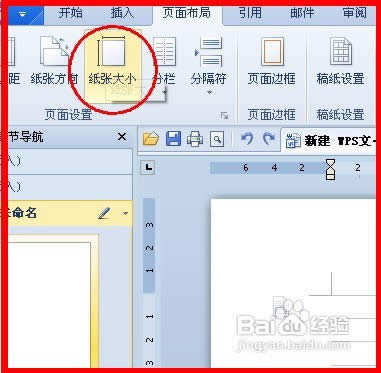
进入页面布局设置页面后,点击文档网格--选择文字排列方向是水平。网格选择只指定行网格、行选择每页25个(默认是44)。点击确定。
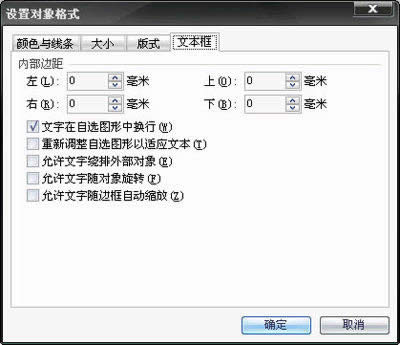
点击确定看看网格线是不是变的大了。注意一点,网格线只是辅助我们进行编辑,在打印的时候是不会打印出来的。
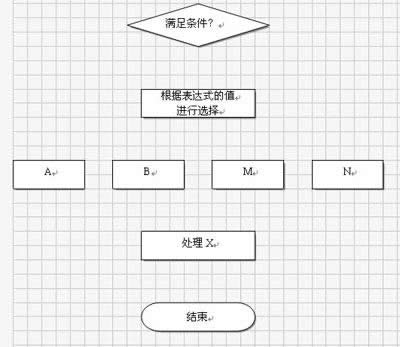
本文推荐:点击免费下载最新版WPS办公软件 》》查看更多电脑教程
如果我们经常需要用到这个版本的网格线,是不是每次都要重新设计呢?当然不用,我以前写过一个保存模板的经验,有兴趣的可以去详细看看,这个说简单一点。点击另存为模板就好了。下次用这个模板新建,就好了。
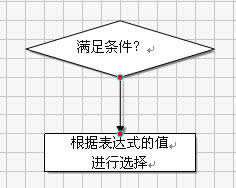
在中国大陆,金山软件公司在政府采购中多次击败微软公司,现的中国大陆政府、机关很多都装有WPS Office办公软件。
……